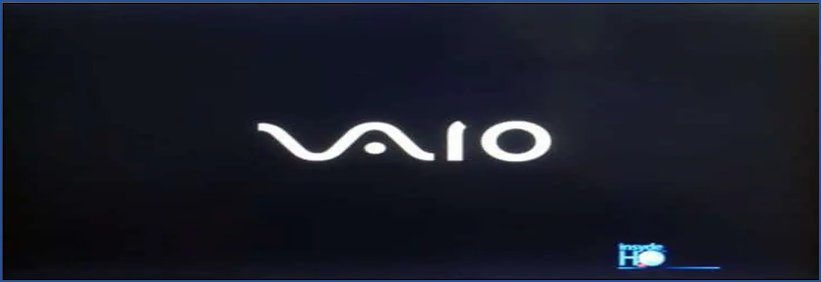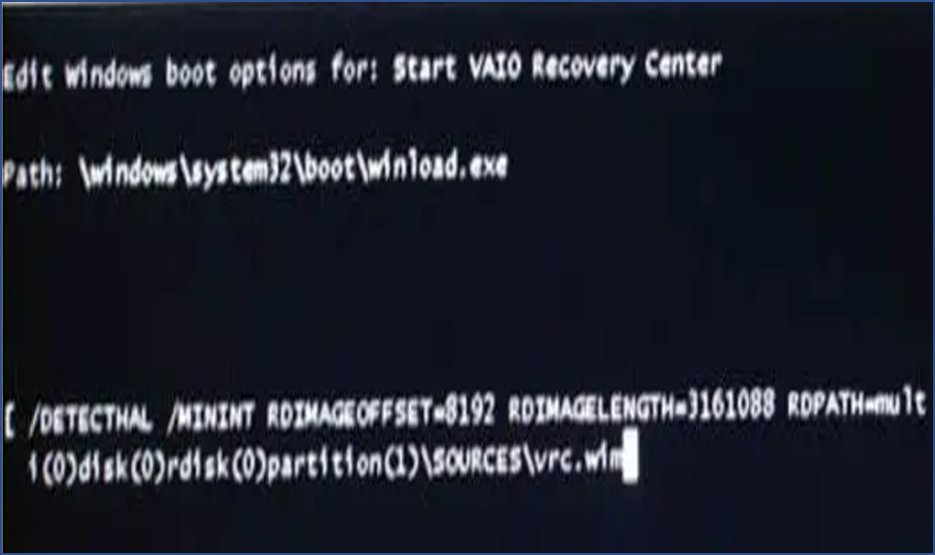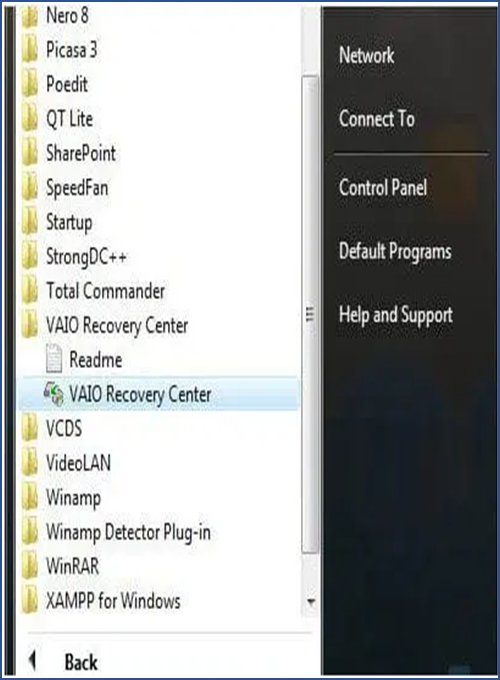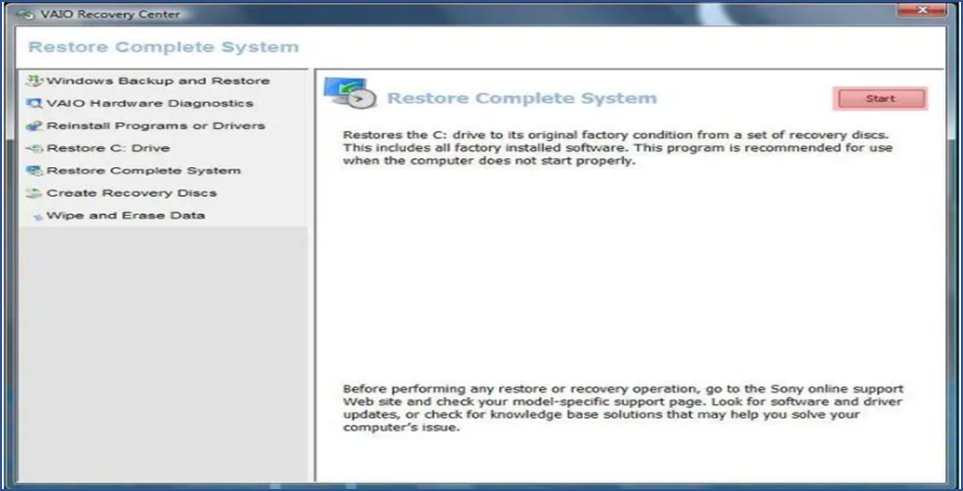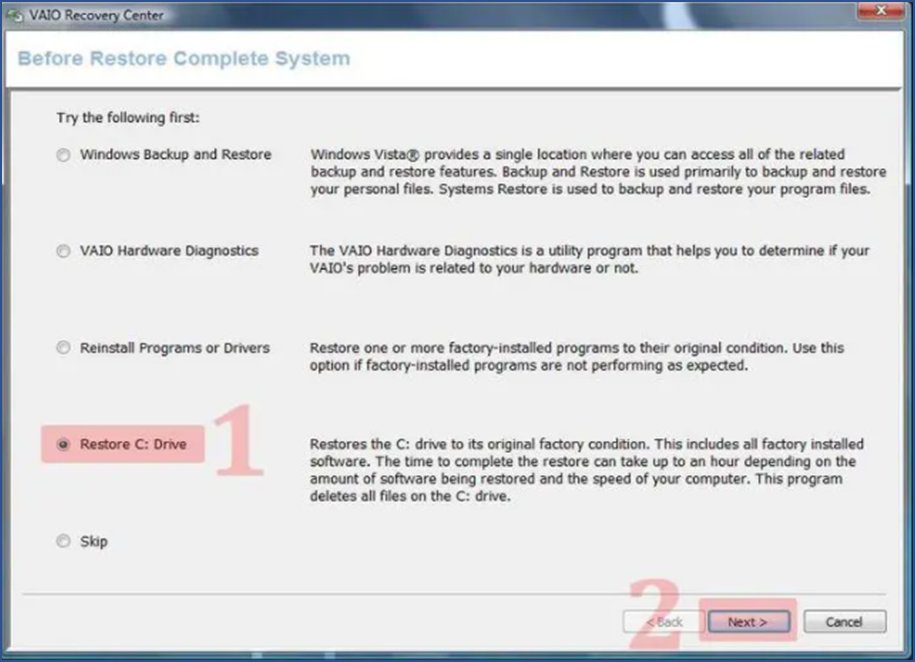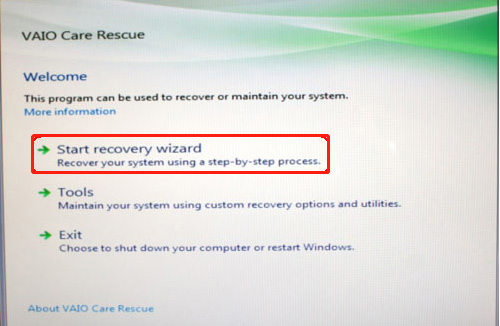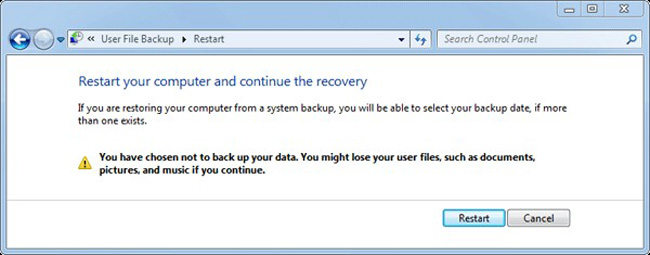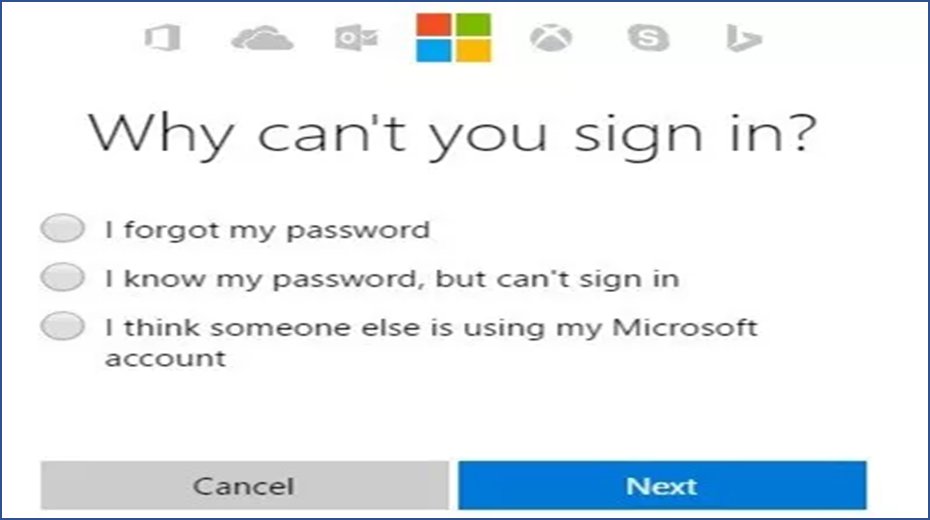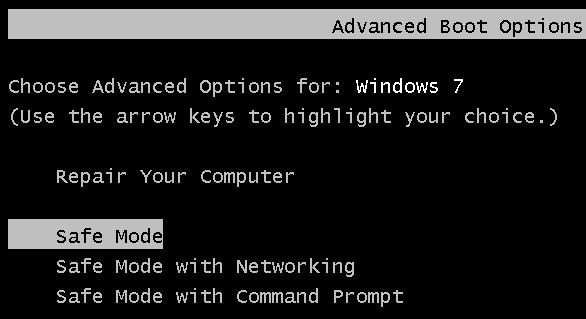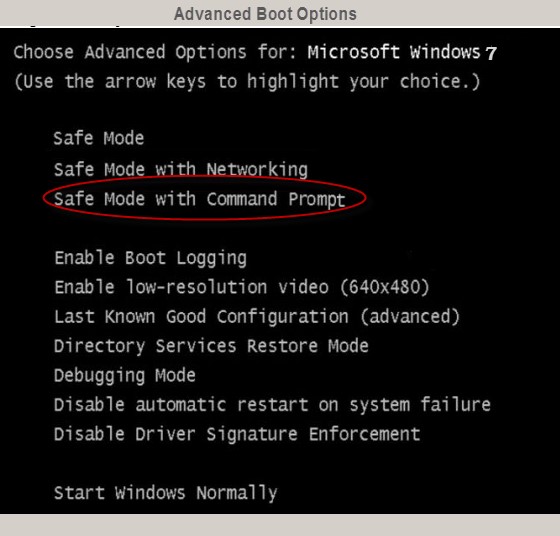Tengo un portátil Sony VAIO con windows 7. Cuando lo enciendo, pasa por la pantalla del VAIO perfectamente, pero, después, la pantalla se vuelve negra y se queda así. Así que decidí formatear un ordenador windows 7. Cuando llego a la pantalla que dice "se está iniciando la configuración de recuperación, por favor, espere" se queda cargando. Puedo mover el ratón por lo que no está congelado. ¿Qué debería hacer?
La razón de la situación anterior es que la partición de la unidad puede estar dañada o incluso no existir, por lo que es necesario formatear el Sony VAIO. Por lo tanto, el cómo restaurar fácil y eficazmente el Sony VAIO sin disco a la configuración de fábrica se ha convertido en un tema espinoso. No se preocupe, el problema no es tan difícil como cree. Puede formatear un ordenador windows 7 Sony VAIO a través de VAIO Recovery Center o VAIO Care. Si sigue este párrafo, no le costará demasiado esfuerzo o tiempo resolver el problema.
Solo tiene que elegir uno y ponerlo en práctica:
Parte 1: Cómo formatear un ordenador windows 7 Sony VAIO sin disco
- Opción 1: Formatear un ordenador windows 7 Sony VAIO con VAIO Recovery Center
- Opción 2: Formatear un ordenador windows 7 Sony VAIO con el botón Sony VAIO Assist
Parte 2: ¿No tiene formato? ¿No tiene contraseña? ¿Cómo iniciar sesión en el ordenador portátil Sony VAIO?
- Método 1: Cómo formatear un ordenador windows 7 Sony VAIO con la herramienta de restablecimiento de contraseñas PassFab 4WinKey
- Método 2: Cómo formatear un ordenador windows 7 Sony VAIO con la cuenta de Microsoft (solo en Windows 8/10)
- Método 3: Cómo formatear un ordenador windows 7 Sony VAIO en modo seguro
- Método 4: Cómo formatear un ordenador windows 7 Sony VAIO con CMD
Parte 1: ¿Cómo formatear un ordenador windows 7 Sony VAIO sin disco?
Puede que sepa que los portátiles VAIO no vienen con un disco de recuperación, así que, ¿cómo restablecer Sony VAIO? Para formatearlo o recuperarlo, podemos utilizar el VAIO Recovery Center o el botón Assist de Sony VAIO. A continuación, se presenta una tabla comparativa entre ambos métodos. Puede elegir la opción que más le convenga.
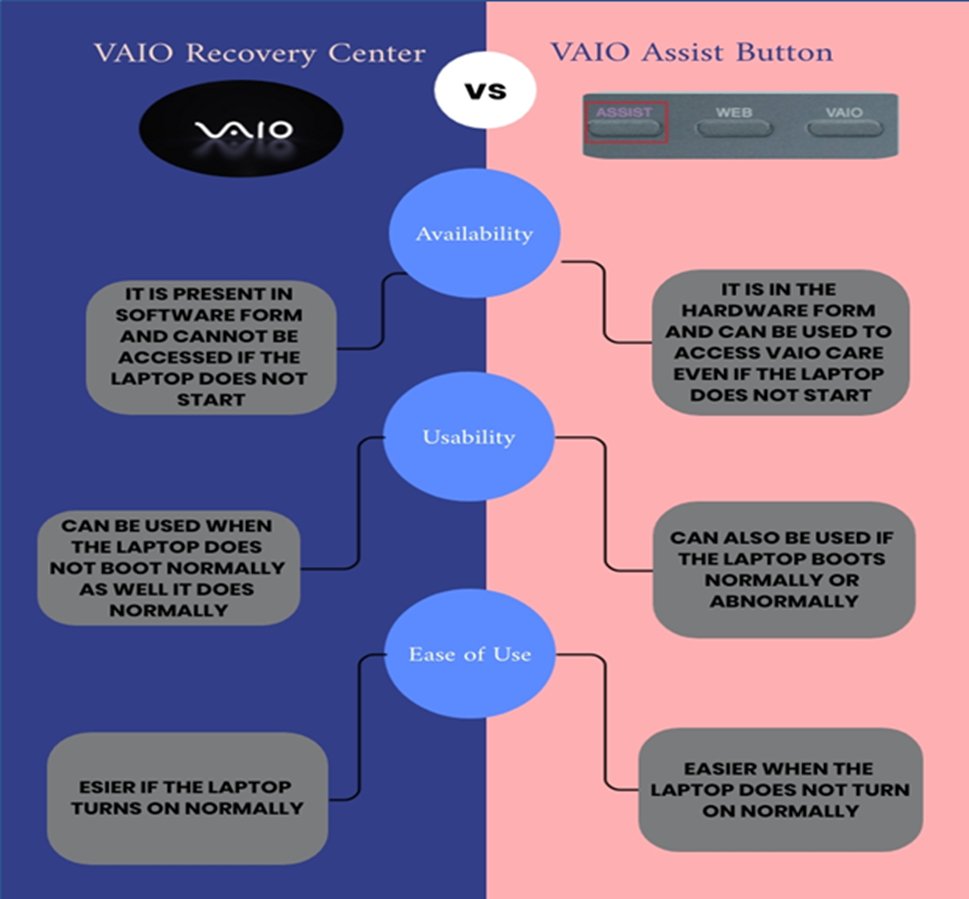
Advertencia:
Recuerde que el formateo del Sony Vaio elimina todos los datos almacenados en su portátil, así que, si no quiere perder ningún dato, haga una copia de seguridad antes de seguir este procedimiento.
Opción 1: formatear un ordenador windows 7 Sony VAIO con VAIO Recovery Center
Escenario 1: Si su portátil Sony VAIO no puede arrancar normalmente
- Encienda o reinicie su portátil Sony VAIO.
Cuando aparezca el logotipo de VAIO como se muestra en la siguiente imagen, pulse la tecla F10 varias veces para entrar en el menú de arranque de la BIOS de Sony VAIO.

Aparecerá la pantalla Editar opciones de arranque. Pulse Intro para continuar.

Escenario 2: Si su portátil Sony VAIO puede arrancar normalmente
- Abra el menú de inicio.
- Vaya a Todos los programas.
Haga clic en el VAIO Recovery Center para iniciarlo.

- Cuando se abra la ventana del VAIO Recovery Center, seleccione Restaurar sistema completo en el menú de navegación de la izquierda.
Ahora haga clic en el botón de inicio para continuar.

En la siguiente ventana, seleccione Restaurar la unidad C y haga clic en el botón Siguiente

- Aparecerá una advertencia en la pantalla. Marque la casilla "Entiendo" y haga clic en el botón de inicio. Se iniciará el proceso de restauración de Windows y reformateo del portátil Sony VAIO.
Una vez completado el proceso, todas las configuraciones de su portátil volverán al valor predeterminado, se reinstalará Windows y se eliminará el resto del software. Ahora puede reinstalar los programas y hacer particiones en la unidad C.
Opción 2: Formato del portátil Sony VAIO con el botón ASSIST
Se preguntará cómo formatear un ordenador windows 7 Sony Vaio si no éste se enciende normalmente. En este caso, puede utilizar el botón ASSIST de Sony VAIO. ¿Qué es el botón Assist en el sony vaio? Es un botón adicional que se utiliza para realizar el mantenimiento regular del portátil y para solucionar los problemas que puedan surgir durante el uso del ordenador. El botón ASSIST hace diferentes cosas según la condición en la que se haya pulsado.
Consejos:
1) Se inicia VAIO Care si se pulsa mientras el portátil está encendido.
2) Muestra VAIO Care en el modo de rescate cuando se pulsa mientras el portátil está apagado. Puede utilizar esta opción para recuperar el portátil en caso de emergencia. Tenga en cuenta que, si se muestra la pantalla VAIO Care y no se realiza ninguna operación durante más de 5 minutos, el portátil se apaga automáticamente.
Puede utilizar las teclas de ayuda para formatear su portátil Sony VAIO mediante los pasos siguientes.
- Si el PC está encendido, tiene que apagarlo manteniendo pulsada la tecla de encendido hasta que el portátil se apague.
Reinicie el sistema y pulse el botón "Assist" de su ordenador portátil. La ubicación del botón Assist puede variar según los diferentes modelos de la serie Sony VAIO.

- VAIO Care se abrirá en modo rescate. En la pantalla aparecerá una lista de opciones con nombres de teclas.
Pulse la tecla F10 para elegir Recuperar y mantener su sistema.

Ahora elija la distribución de teclado preferida entre las opciones que aparecen en la siguiente ventana. Tenga en cuenta que esta disposición se utilizará durante todo el proceso de recuperación.

En la siguiente ventana, seleccione Solucionar problemas.

Cuando aparezcan las siguientes opciones, seleccione Recuperación y mantenimiento.

Aparecerá una lista de versiones de Windows. Elija la versión que desea instalar. Se abrirá la ventana de VAIO Care Rescue. Haga clic en Iniciar el Asistente de Recuperación desde las opciones.

Ahora, se le preguntará si desea rescatar sus datos o no. Es bueno rescatar sus datos ya que se ahorra la pérdida de datos mientras realiza la recuperación.

- Conectar el disco duro.
Elija la unidad y haga clic en Siguiente.

- Haz clic en el botón "Iniciar rescate" para empezar a hacer una copia de seguridad de los datos. Una vez completado el rescate, haga clic en el botón Siguiente.
Se le preguntará si está seguro de querer iniciar la recuperación. Marque la casilla "Sí, estoy seguro" y haga clic en el botón Iniciar recuperación.

Cuando le pida que reinicie el portátil, haga clic en el botón Reiniciar.

Consejos:
Si vuelve a formatear un ordenador windows 7 sin rescatar los datos, no habrá ninguna copia de seguridad disponible después de la restauración de fábrica.
• Ahora, tendrá dos opciones: Recuperación fácil y Recuperación personalizada.
Si elige Recuperación fácil, el sistema elegirá automáticamente la ubicación para almacenar la copia de seguridad de sus datos en el disco duro. Si elige Recuperación personalizada, tendrá que elegir usted mismo la ubicación para almacenar la copia de seguridad en el disco duro.
¡Felicidades! Su restauración de fábrica de Sony VAIO sin disco se ha completado con éxito. Se restablecerá automáticamente la configuración de fábrica. Ahora puede instalar los programas necesarios y cambiar la configuración según sus necesidades.
Parte 2: Sin formato ni contraseña, ¿cómo iniciar sesión en el portátil Sony VAIO?
Olvidar o perder la contraseña del dispositivo es lo peor que le puede pasar a alguien. No hay nada malo en formatear el sistema de su portátil si es un problema. Pero si decide formatear Sony Vaio por haber olvidado su contraseña, entonces está totalmente equivocado, ya que pondrá en riesgo todos los datos almacenados en su portátil.
Hay muchas formas de recuperar o restablecer una contraseña olvidada, como utilizar una cuenta de administrador, usar una herramienta de restablecimiento de contraseña, etc. Para su comodidad, he aquí algunas de las mejores soluciones:
Método 1: Cómo formatear un ordenador windows 7 Sony VAIO con la herramienta de restablecimiento de contraseñas PassFab 4WinKey
La mejor forma, la más fácil y recomendada, y la menos arriesgada, de restablecer la contraseña de su portátil Sony VAIO es utilizar la herramienta de restablecimiento de contraseñas de Windows PassFab 4WinKey. Esta herramienta le ofrece una interfaz gráfica atractiva y fácil de usar que le guía paso a paso durante el proceso de restablecimiento de la contraseña. Con esta herramienta, puede crear un disco de recuperación temporal y desbloquear la contraseña en unos sencillos pasos. Para utilizar esta herramienta, siga estos pasos:
-
Descargue e instale la herramienta de restablecimiento de contraseña PassFab 4WinKey en un PC desbloqueado e inserte un USB/DVD/CD para grabar el disco de restablecimiento de contraseña de Windows.

- Grabe el disco siguiendo los pasos indicados en la pantalla. Ahora expulse la unidad del PC e insértela en el portátil Sony VAIO bloqueado.
- Arranque su portátil bloqueado con el disco de restablecimiento de contraseñas que creó en el paso anterior.
- Cuando se abra la pantalla de restablecimiento de la contraseña, elija la cuenta bloqueada y marque Cambiar la contraseña de la cuenta en la lista de funciones.
Haga clic en el botón Siguiente. Se le pedirá que introduzca la nueva contraseña para esa cuenta. Introduzca la nueva contraseña y haga clic en el botón Reiniciar.

- Su portátil Sony VAIO se reiniciará y la contraseña se restablecerá.
Ahora puede iniciar sesión en su portátil Sony VAIO bloqueado utilizando la nueva contraseña.
Método 2: Cómo formatear un ordenador windows 7 Sony VAIO con la cuenta de Microsoft (solo en Windows 8/10)
Como usuario de Windows 8, debería estar familiarizado con las características de las cuentas de Microsoft. Como sabemos, la cuenta local se crea y gestiona localmente. En cambio, una cuenta de Microsoft es la llamada Windows Live ID, que puede utilizarse para iniciar sesión en todos los productos de Microsoft, incluidos el correo electrónico, la Tienda Windows, Outlook y otros sitios web asociados.
Por lo tanto, puede restablecer la contraseña de su portátil Sony VAIO online simplemente haciendo clic en el enlace Restablecer contraseña. Se le redirigirá a la página de Cuentas de Microsoft.
- Visite la página de inicio de sesión de Microsoft desde otro sistema (móvil o portátil de trabajo).
Seleccione la opción "Olvidó la contraseña". Haga clic en Siguiente. A continuación, seleccione la cuenta de Microsoft

- Seleccione la opción de verificación que desee, correo electrónico o teléfono, y recibirá un código de verificación en su correo electrónico o teléfono. Introduzca el código.
- Ahora introduzca la nueva contraseña y confirme. Haga clic en Siguiente. Puede restablecer su contraseña e iniciar sesión en su PC con la nueva contraseña.
Este método es fácil de manejar y sencillo. Ciertamente, si estaba familiarizado con la cuenta local y no había creado una cuenta de Microsoft, este método no le valdrá. Puede seguir leyendo para encontrar el método que le convenga. O puede probar PassFab 4Winkey, tanto si utiliza una cuenta local como una cuenta de Microsoft, le ayudará.
Método 3: Cómo formatear un ordenador windows 7 Sony VAIO en modo seguro
Puede restablecer la contraseña de su portátil Sony VAIO utilizando el modo seguro. Este método es un poco más complicado, pero si está familiarizado con la tecnología informática, puede probarlo. A diferencia del método anterior, puede utilizar este método para realizar la recuperación de Sony VAIO Windows 7 también.
Para restablecer la contraseña con este método, reinicie su portátil y pulse la tecla F8 (win8: pulsar teclas Mayús+F8). Aparecerán las opciones del menú de arranque avanzado.

- Utilice la tecla de flecha para navegar hasta el modo seguro y pulse Intro para restablecer la contraseña. Después de restablecer la contraseña, vuelva a abrir el menú de opciones avanzadas de arranque y elija Iniciar Windows normalmente.
Ahora puede iniciar sesión en el sistema con la nueva contraseña y formatear su portátil Sony VAIO.
Método 4: Cómo formatear un ordenador windows 7 Sony VAIO con CMD
Puede restablecer la contraseña de su cuenta del portátil Sony VAIO utilizando el CMD.
- Para restablecer la contraseña con este método, tendrá que abrir de nuevo las Opciones avanzadas del menú de arranque pulsando la tecla F8 (win8: pulsar teclas Mayús+F8), mientras el portátil se reinicia.
Ahora, navegue al Modo Seguro con la opción CMD usando las teclas de flecha. Pulse Intro.

- Aparecerá la ventana del símbolo del sistema con derechos administrativos. Introduzca el nombre de usuario de la cuenta bloqueada y la nueva contraseña en el siguiente comando: C:\Windows\system32>net user username new_password
- Después de teclear el comando anterior, pulse Intro. La contraseña de su cuenta se restablecerá automáticamente. Cierre la ventana del símbolo del sistema e inicie sesión en su portátil Sony VAIO con la nueva contraseña.
Si no es aficionado a la informática, no es recomendable que utilice el símbolo del sistema para desbloquear la contraseña. O puede acabar dañando gravemente el sistema o los datos. La opción 1 es su mejor opción.
Conclusión
En este artículo se proponen diferentes formas de formatear un portátil Sony VAIO sin disco utilizando Sony VAIO Recovery Center y VAIO Care con el botón ASSIST de Sony VAIO. Además, este artículo proporciona diferentes maneras de restablecer la contraseña olvidada del portátil Sony VAIO para alguien que no es lo suficientemente técnico como para formatear un portátil sin entrar en el sistema. Se recomienda hacerlo utilizando la herramienta de restablecimiento de contraseñas PassFab 4Winkey, ya que es la forma más segura de restablecer y recuperar una cuenta bloqueada.